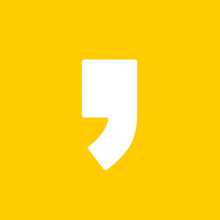안녕하세요~!!

쭈돌이 아빠입니다.
오늘 하루도 제 블로그에 방문해 주셔서 정말 감사합니다.
오늘도 국내 확진자가 590명이나 발생했네요. 정말 거의 2년을 코로나와 싸우다 보니 적응 할 만도 한데, 정말 이 마스크는 답답하기도 하고 적응이 진짜 안 되네요. 그리고 너무 밖에 안 나가고 집에만 있다보니 정말 이렇게 컴퓨터를 잡고 사는일이 더 많은것 같아요.
제가 요즘 블로그에 재미를 붙이고자 글을 좀 쓰고 있는데, 뭔가 키워드에 비해서 방문자가 적다는 생각이 들더라구요. 그리고 네이버 블로그에 비해 티스토리 블로그는 꾸민다고 해야 되나? 글의 폰트나 이런것도 바꾸기 힘들고 글자 크기도 몇개 안되고, 지금도 문단이 엔터만 치면 두 칸이 띄어지는데 원인도 모르고....그래서 글 쓰는 틈틈히 블로그를 공부하기로 마음 먹었습니다. 그 모든 과정을 정말 상세히 기술해서 저 처럼 블린이 여러분들이 쉽게 따라 할 수 있도록 배운 건 모두 다 올리겠습니다.
뭐 방문자 수야 제 글이 그다지 고퀄의 글이 아니어서 안 올수도 있지만, 그래도 그리 생각하면 마음아프기 때문에 다른쪽에서 핑계를 찾다보니 티스토리 블로그의 경우에는 네이버 노출이 조금 어렵다고합니다. 아무래도 네이버에서 자사의 네이버블로그 위주로 검색이 되게 해 놓은것 같아요. 네이버는 모든 검색의 우선권을 네이버 블로그에 주기에 그나마 개설이 오래되어서 운영을 오래한 티스토리의 블로그로도 경쟁력 있는 키워드에서 네이버 블로그들을 제치고 상위노출이 되기 힘듭니다. 어떤 키워드는 아예 불가능 하기도 하죠.
그래서 좀더 노출이 잘 되고 검색이 잘 되게 하기 위해서는 네이버웹마스터도구에 사이트등록, RSS제출, 그리고 사이트맵 제출 이렇게 세가지를 꼭 해야 한다고 하니 제가 한번 해 봤습니다.
오늘은 이 세가지등록과 제출에 대해 정말 이래도 되나 싶을 정도로 자세하게 설명 드리겠습니다.
이해를 돕기 위해 클릭해야 되는 부분은 손가락표시의 커서를 삽입했으니까 그냥 손가락만 따락 가시면 됩니다.
네이버 웹마스터도구 사이트 등록
먼저 네이버웹마스터 도구에 사이트를 등록해야 합니다

네이버 웹 마스터 도구라고 검색합니다. 지금 보니까 네이버 서치어드바이저라고 검색하는게 더 나을 것 같네요 ㅎ

그 중에 위의 네이버 서치어드바이저를 클릭합니다.

오른쪽 상단의 웹마스터 도구를 클릭합니다.

그럼 위와같은 창이 뜨는데, 이용약관에 동의하고 확인을 누릅니다.

사이트관리에서 사이트 등록에 보면 주소가 보입니다. 그 곳에 본인의 티스토리 블로그 주소를 적고 손가락커서가 보이는 부분을 클릭합니다.

그럼 위에서 처럼 사이트소유창이 뜹니다. 그럼 HTML을 클릭하고 아래의 메타 태그를 복사합니다. 위에 빨간색은 제가 제 주소를 가리겠다고 저런 짓을 했네요. 진짜. 이 글을 읽고 계시면 분명히 제 블로그로 들어오신건데 그럼 당연히 제 주소를 알건데 왜 저런 짓을 한것지...참...그냥 귀엽게 봐 주세요.ㅎ😉
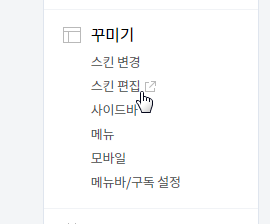
티스토리 블로그로 돌아가서 꾸미기>스킨편집을 클릭합니다.
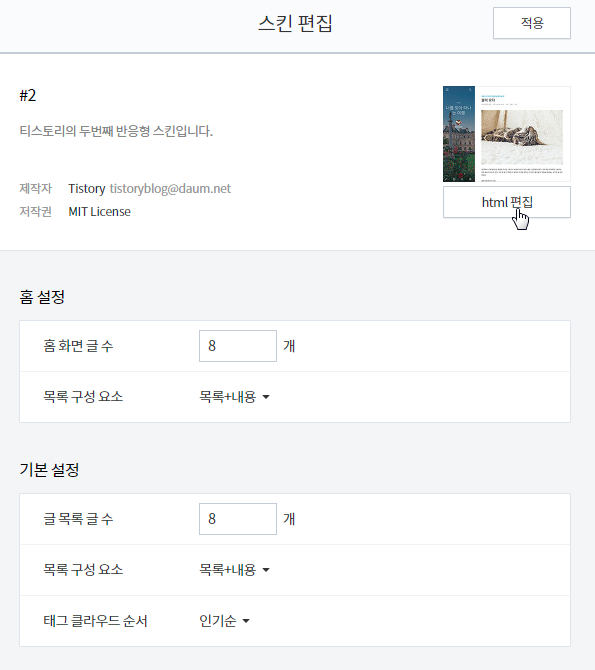
스킨편집창 오른쪽 상단 HTML편집을 클릭합니다.
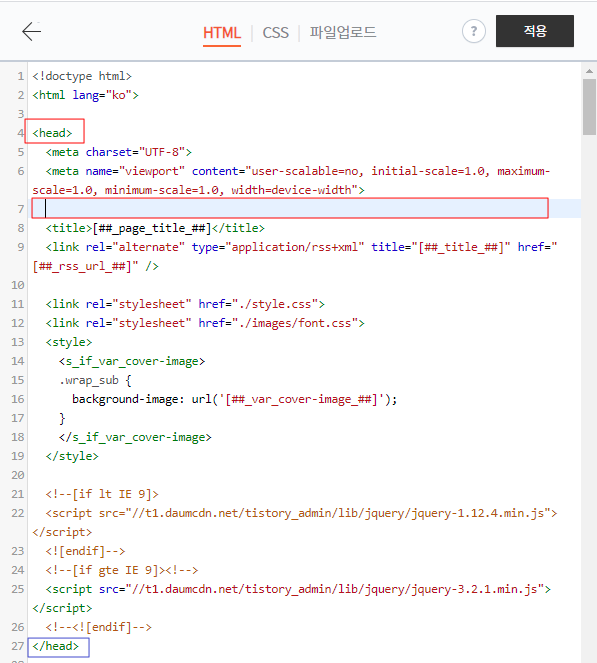
그럼 위 처럼 HTML편집창이 뜹니다. 이곳에서 <head>와<head>사이에 네이버웹마스터 도구에서 복사한 meta테그를 붙여 넣습니다. 원래는 <head>와<head> 사이면 아무곳이나 상관 없다고 하는데, 저는 찝찝해서 같은 meta테그 맨 밑에다가 붙여넣기 했습니다.
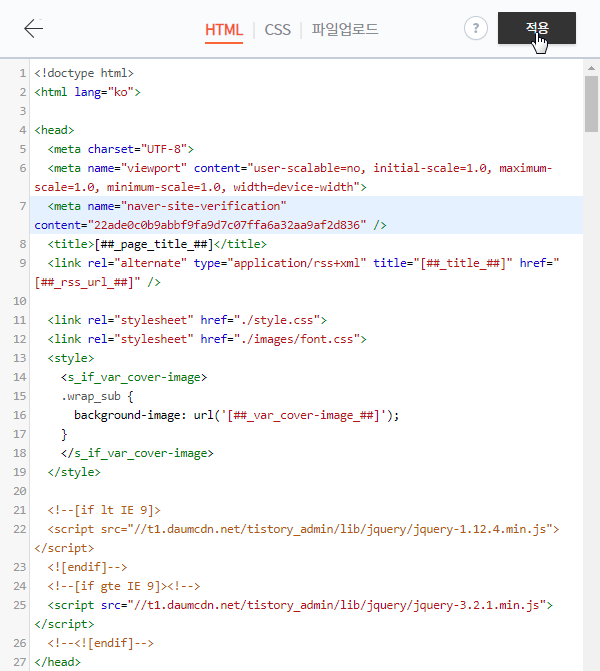
그리고 오른쪽 상단의 적용을 클릭합니다.
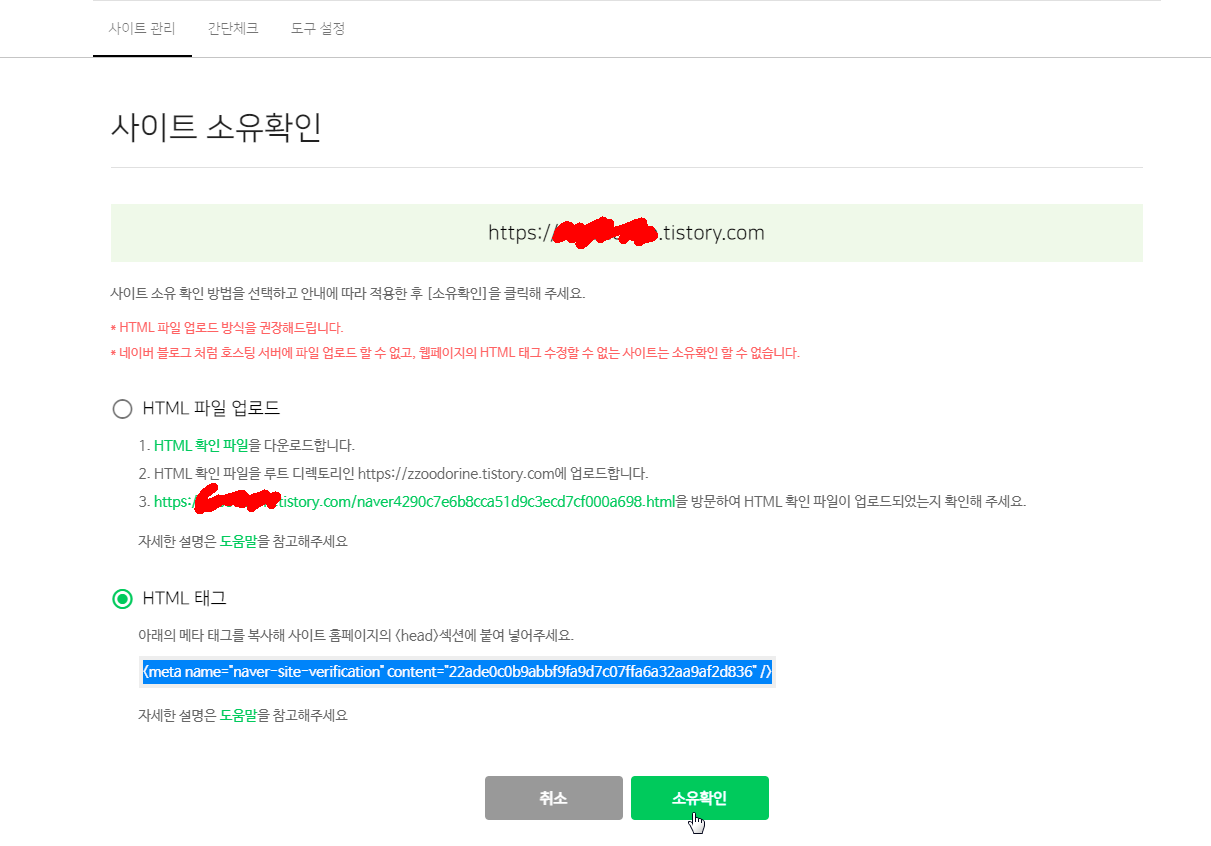
그리고 다시 네이버 웹마스터도구로 돌아와 소유확인을 클릭합니다.
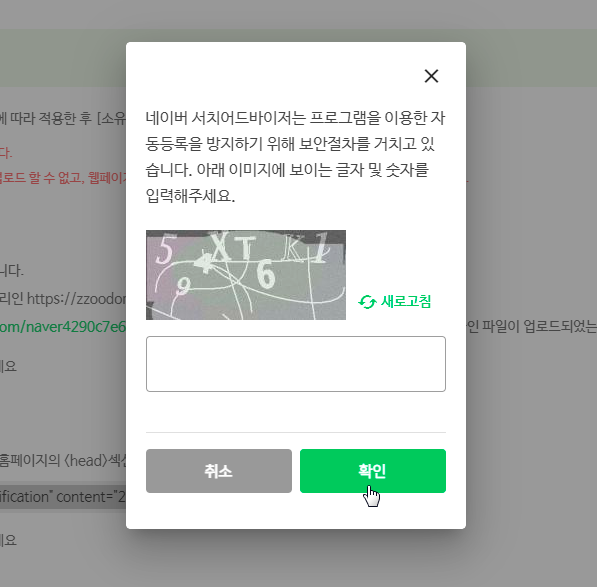
그럼 위에처럼 창이 뜨는데 그냥 보이는 글자 숫자 입력하고 확인을 누르면 됩니다.
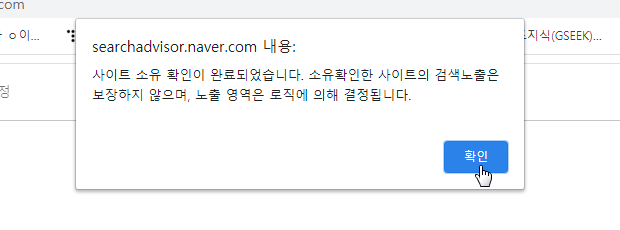
그리고 나면 위에처럼 소유확인을 완료했다는 창이 뜹니다. 확인을 누르시면 됩니다.
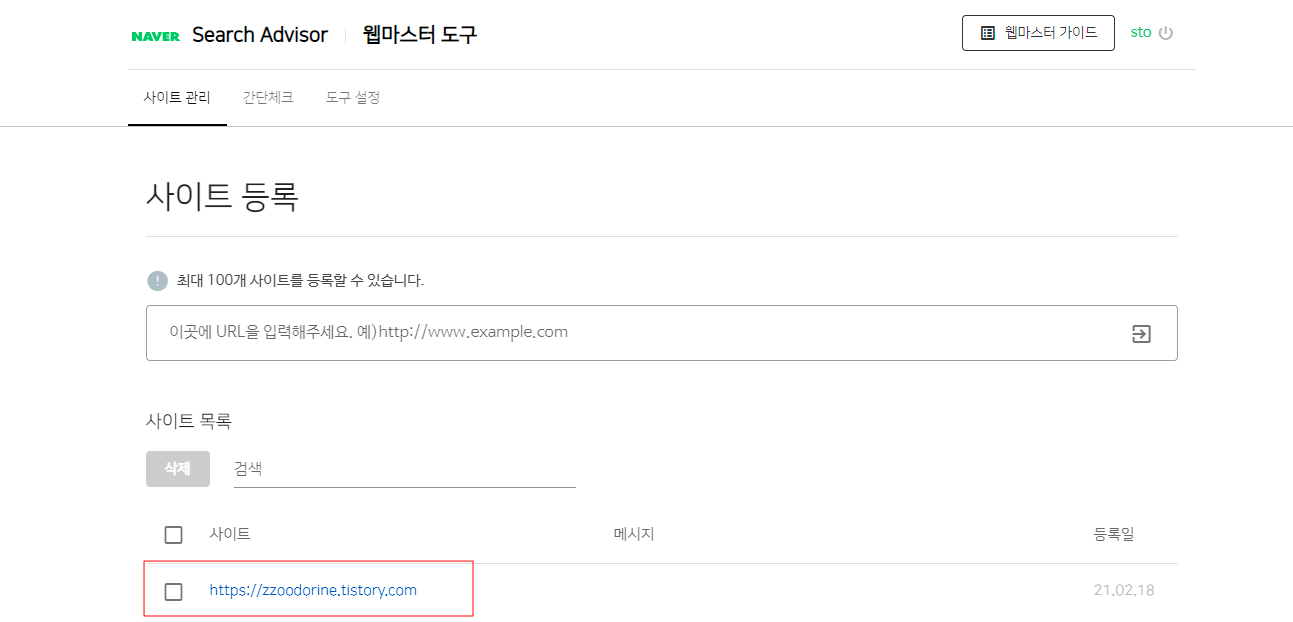
그럼 빨간색으로 표시한 것 처럼 제 블로그가 사이트관리>사이트 목록에 떠 있는게 보이실 겁니다. 이렇게 하면 사이트 등록은 끝난겁니다.
RSS제출하기
두번째로 RSS제출하는 방법에 대해 알아보겠습니다.
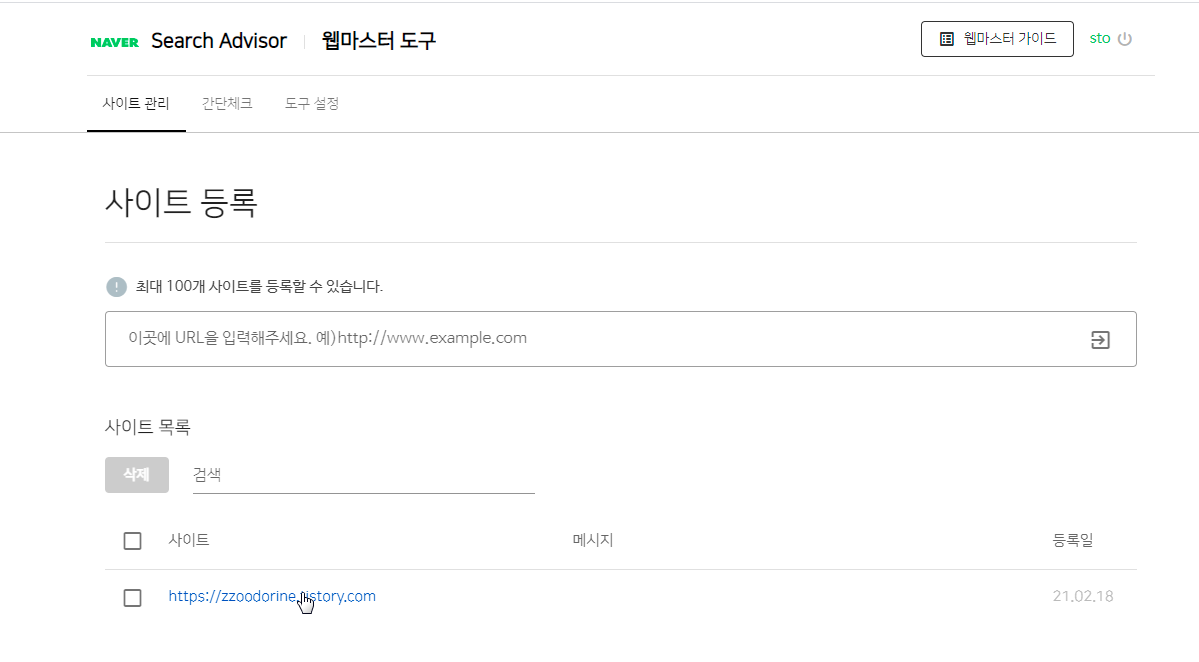
아까 보았던 사이트관리>사이트목록의 파란색의 자신의 사이트주소를 클릭합니다.

그리고 요청>RSS제출을 클릭합니다.
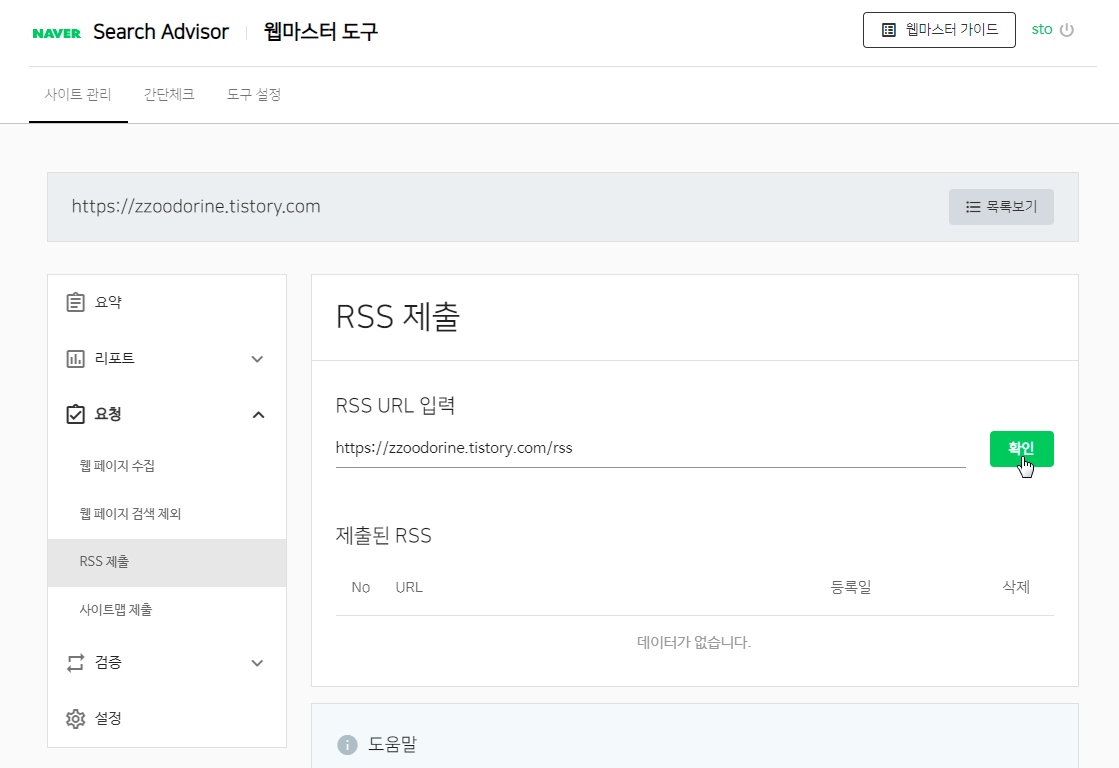
그럼 위와 같은 창이 뜨는데, 사진처럼 자신의 티스토리 블로그 주소뒤에 /rss를 적고 확인을 클릭합니다.
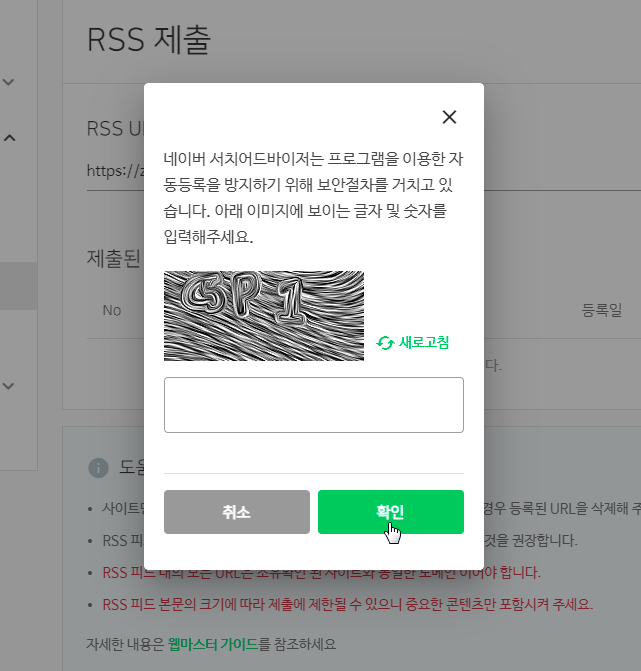
아까와 똑같이 보안문자를 적으신 후 확인을 클릭합니다.
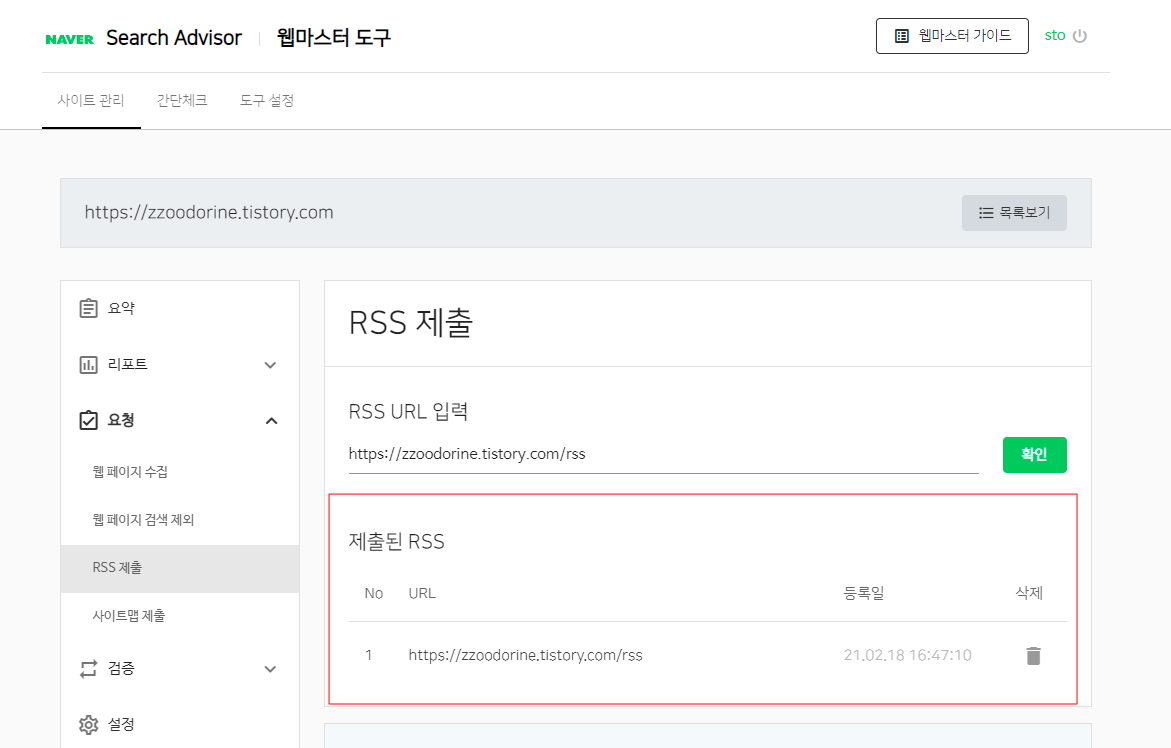
그럼 위의 사진처럼 빨간사각형 안에 제출된 RSS가 보입니다.
이렇게 RSS제출까지 마무리 되었습니다. 참 쉽죠잉~~~!ㅎ😎
사이트맵 제출하기
지금까지 잘 따라오셨죠? 이제 거의 다 끝나가니까 조금만 참아주세요. ㅎ 세번째로 사이트맵 제출하는 방법에 대해 알아보겠습니다. 예전에는 무슨 사이트로 가서 직접다운 받고 그랬다는데 지금은 티스토리 블로그 자체에서 쉽게 다운받을 수가 있습니다.
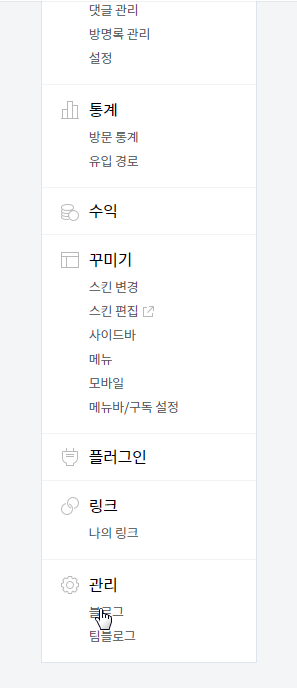
티스토리 블로그 관리>블로그를 클릭합니다.
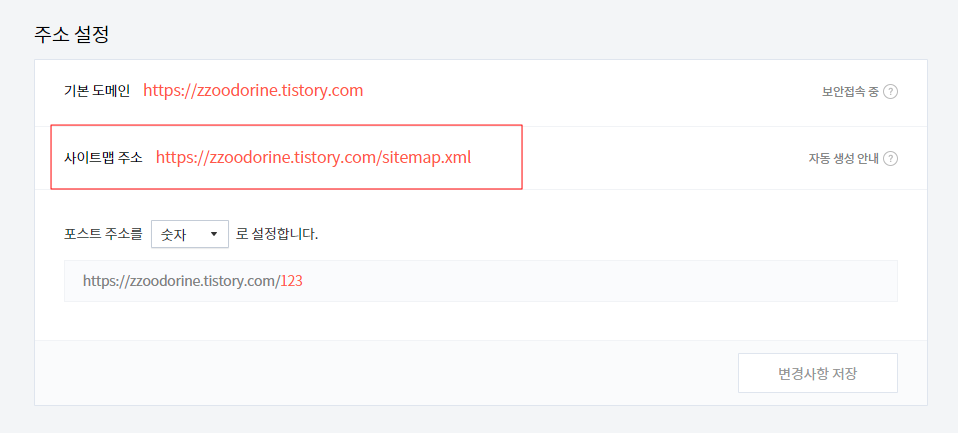
그럼 주소 설정에 빨간색박스안에 있는 자신의 사이트맵 주소가 보일겁니다. 물론 저 빨간색 박스는 이해를 돕기위해 제가 만든겁니다. 하하.

다시 네이버 웹마스터도구의 요청>사이트맵제출을 클릭합니다.
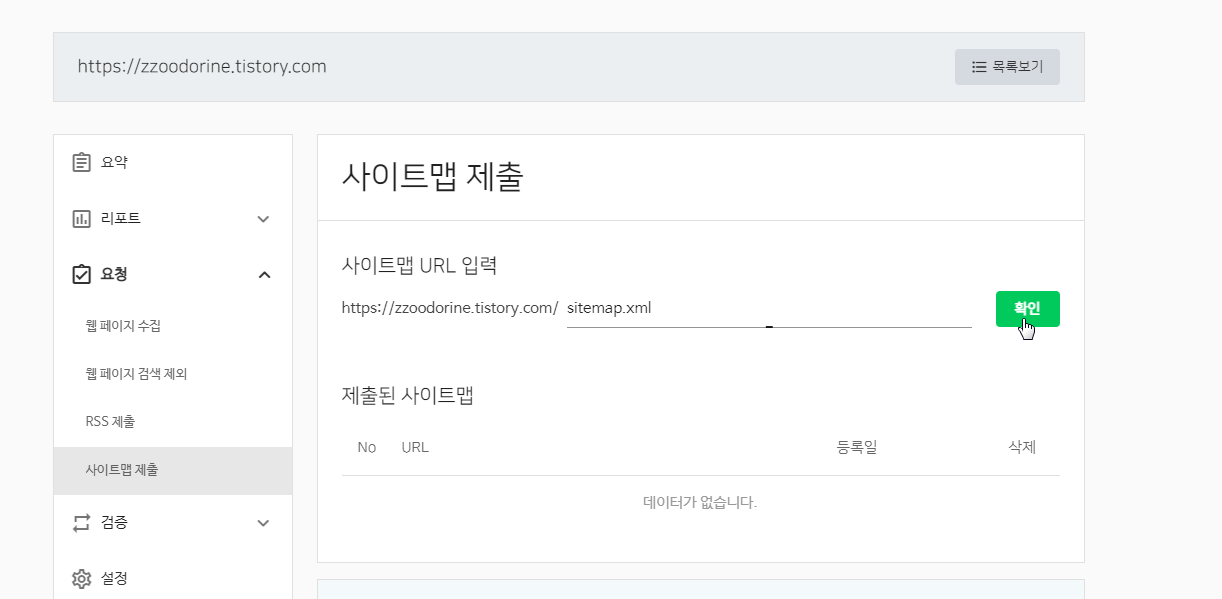
그리고 사이트맵제출에서 사이트맵URL입력하는 곳에 아까보았던 sitemap.xml을 입력하고 확인을 클릭합니다.
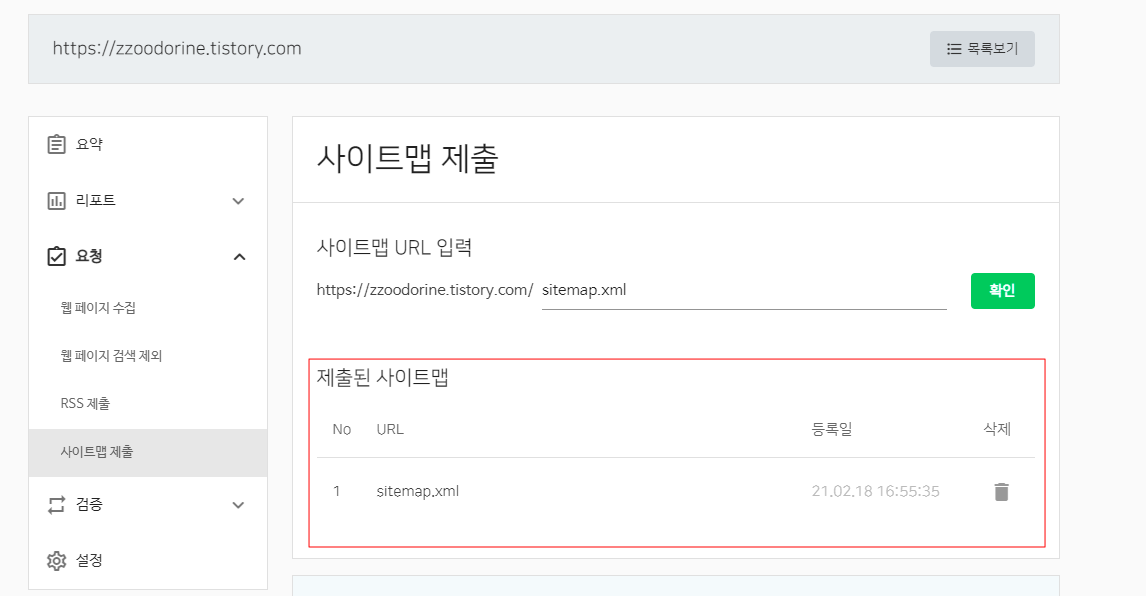
그럼 위의 사진처럼 제출된 사이트맵을 확인할 수 있습니다.
이로써 네이버웹마스터도구 사이트 등록, RSS제출, 사이트맵 제출 까지 모두 끝났습니다.
마지막으로 지금까지 내가 한 작업들이 잘 된건가? 확인하는 작업이 남아 있습니다.
바로 웹 페이지 최적화 확인 입니다.
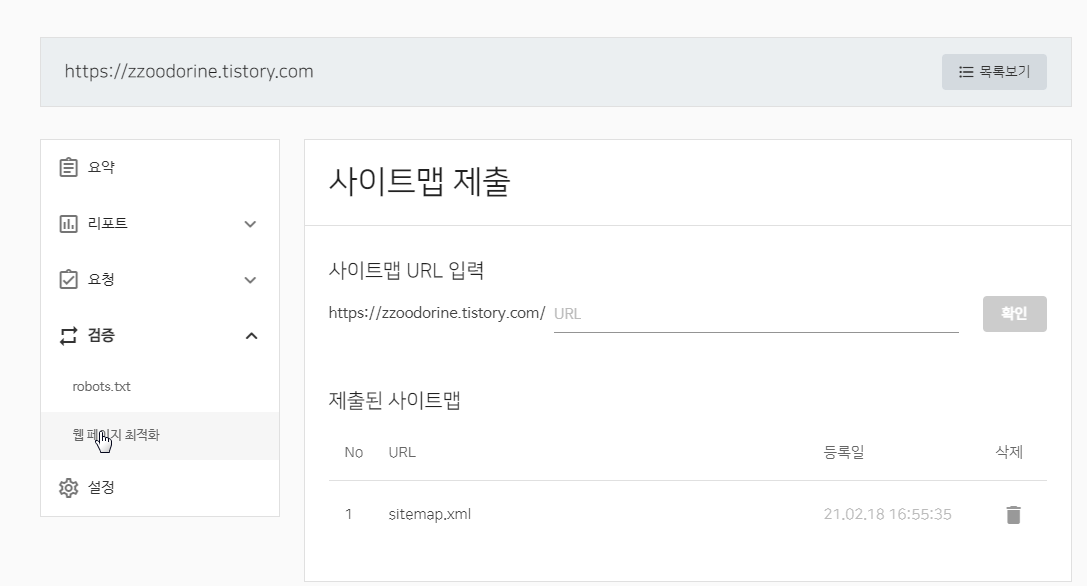
검증>웹 페이지 최적화를 클릭합니다.
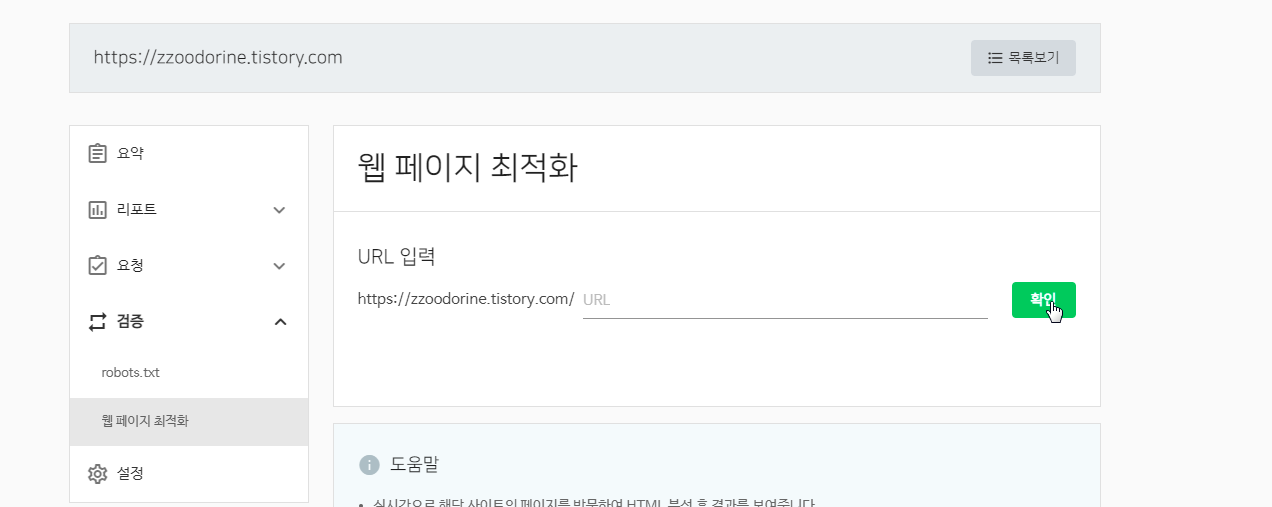
그리고 아무것도 입력하지 마시고 확인을 클릭합니다.

그럼 지금 보시는 것 처럼 모든 게 다 정상인 것을 확인할 수 있습니다.
이렇게 긴 글을 끝가지 읽어 주셔서 정말 고맙습니다. 아무쪼록 정말 도움이 되었으면 좋겠습니다.
아~ 이제 제 블로그도 검색 많이 되서 많은 분들이 방문했으면 좋겠네요.
좋은 하루 되세요~~!
출처: https://zzoodorine.tistory.com/entry/블로그-수익-내기-티스토리-구글애드센스-신청방법 [작가가 되고 싶은 쭈돌이아빠]
블로그 수익 내기 티스토리 구글애드센스 신청방법
블로그 수익내기 블로그를 하게 된 목적이 월급 외에 추가로 수익을 얻고 싶어서 처음에 시작했습니다. 하지만 글을 쓰는데도 사람들이 보러 오질 않고, 방문자수도 별로 없고 해서 점점 재미가
zzoodorine.tistory.com